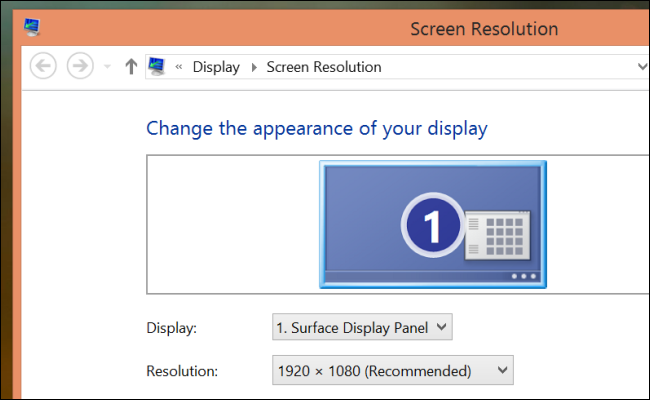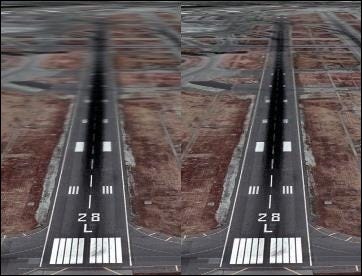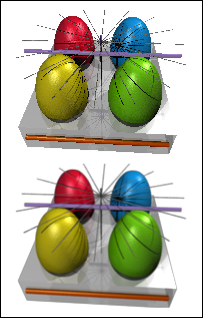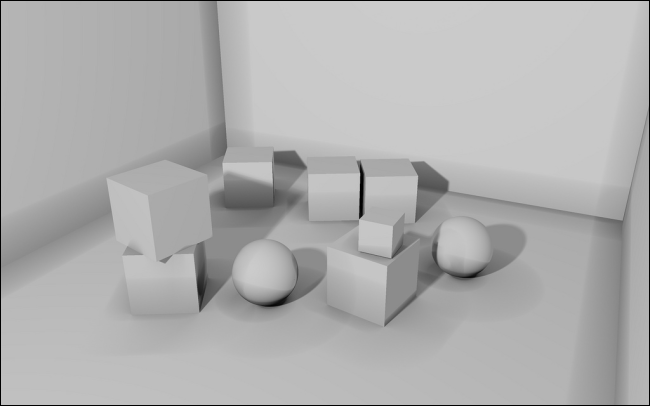عنوانهای این مطلب
دنیای بازیهای رایانهای روزهای سختی را پشت سر گذاشته است. ماجرا از چند کاشی و رنگهای تیره و تار شروع شد. امروز گرافیک یک بازی آنقدر پیشرفت کرده که با دنیای واقعی رقابت میکند.
شرایط یک بازی به کیفیت تصویر آن تمام نمیشود. در کنار کیفیت تصویر تعداد فریم نیز اهمیت دارد. شما باید بهترین تعادل بین کیفیت و تعداد فریم را ایجاد کنید. این کار با توجه به قدرت سخت افزار رایانه شما انجام میشود.
در هر بازی چند گزینه برای تنظیمات وجود دارد. گاهی اوقات گزینهها گیج کننده میشود. در این مقاله شما را با نحوه تنظیم گرافیک بازی و انواع گزینهها آشنا میکنیم. همراه با روکیدا بمانید.
آیا تنها راه برای تنظیم گرافیک بازی درون آن قرار دارد؟ اینطور نیست. شما میتوانید از طریق صفحه کنترل کارت گرافیک تنظیمات را انجام دهید. این ویژگی در تنظیم بازیهای قدیمی نیز به کار میآید.
۱. کیفیت تصویر
کیفیت تصویر یک مفهوم ساده است. ما این مفهوم را در مورد نمایشگرهای LCD بررسی میکنیم. آن نمایشگرهای قدیمی با دم غول پیکر را فراموش کنید.
نمایشگر LCD شما یک کیفیت تصویر ذاتی دارد. که آن کیفیت برابر با حداکثر کیفیتی است که میتواند به تصویر بکشد. شما باید به آن اعداد توجه کنید. تمام تنظیمات بر اساس کیفیت نمایشگر شما انجام میشود.
این ماجرا در دنیای بازی ساده نیست. با انتخاب بالاترین کیفیت ممکن، بیشترین قدرت سخت افزار را نیاز داریم. برای مثال: کیفیت نمایشگر شما ۱۹۲۰ در ۱۰۸۰ پیکسل است. کارت گرافیک رایانه باید برای هر فریم ۲ میلیون پیکسل را پردازش کند.
احتمالا در شرایط گفته شده، تعداد فریم بازی کاهش پیدا کند. شما در تصویر کند شدن حرکت را مشاهده میکنید. اگر یک پله کیفیت را کاهش دهیم و به مقدار ۱۰۲۴ در ۷۶۸ پیکسل برسیم. کارت گرافیک تنها ۷۶۸ هزار پیکسل را برای یک فریم پردازش خواهد کرد.
نمایشگر شما به سادگی تصویر را بزرگتر میکند اما کیفیت آن کمتر خواهد شد. هر آنچه که در تصویر مشاهده میکنید به وضوح گذشته نیست.
نتیجه گیری
شما باید کیفیت نرم افزار یا بازی را بر اساس کیفیت نمایشگر خود تنظیم کنید. اگر به عملکرد یا در این مورد تعداد فریم بیشتر نیاز داشته باشید، میتوانید کیفیت را کاهش دهید.
۲. انطباق عمودی
آن را با نام VSync مشاهده میکنیم. کامل آن برابر با Vertical Sync یا انطباق عمودی است. این ویژگی را هم دوست داریم و هم از آن تنفر داریم. ویژگی انطباق عمودی تعداد فریم را با نرخ نوسازی نمایشگر همگام میکند.
اکثر نمایشگرهای LCD به نرخ نوسازی ۶۰ هرتز محدود میشوند. یعنی در هر ثانیه ۶۰ فریم را به چشم شما تقدیم میکنند. اگر رایانه شما ۱۰۰ فریم در ثانیه ایجاد کند، نمایشگر به ۶۰ فریم از آن محدود شده است.
در واقع رایانه شما در حال هدر دادن انرژی است. فناوری وی سینک یا انطباق عمومی تلاش میکند تا نرخ فریم بازی و نرخ فریم نمایشگر در ۶۰ فریم باقی بماند.
تا نه نمایشگر عقب بماند و نه رایانه جلوتر حرکت کند. اگر این ویژگی نبود، با اصطلاح پارگی تصویر رو به رو میشدیم. چراکه بخشی از تصویر یک فریم و بخشی دیگر فریم دیگر را نشان میداد.
متاسفانه این ویژگی مشکلاتی را به همراه دارد. اگر آن را فعال کنید، نرخ فریم شما را تا ۵۰ درصد کاهش میدهد. آیا بازی شما روی تاخیر حساس است؟ با فعال کردن انطباق عمودی تاخیر شما افزایش پیدا میکند.
نتیجه
اگر رایانه شما به راحتی میتواند بیشتر از ۶۰ فریم را ایجاد کند، ویژگی انطباق عمومی مشکل پارگی تصویر را برطرف میکند. اگر برای رسیدن به ۶۰ فریم تلاش میکنید، فعال کردن آن نرخ فریم را کاهش داده و درگیر تاخیر میشوید.
مفید بودن این ویژگی به بازی و سخت افزار رایانه شما ارتباط دارد. اگر دچار پارگی تصویر میشوید، آن را روشن کنید. اگر نرخ فریم کاهش و تاخیر افزایش پیدا کرد، آن را غیر فعال کنید.
ما درد و درمان را برای شما تشریح کردیم، راه حل خود را با کاربران روکیدا به اشتراک بگذارید.
۳. فیلتر بافت
آن را با نام Texture Filtering جست و جو کنید. این روش فیلتر کردن در چند حالت دو خطی، سه خطی و نا همسان انجام میشود. هدف آن واضحتر کردن بافت بازی است.
به محیط اطراف نگاه کنید. چه مواردی در تصویر دیده میشود. این فیلتر آنها را بهبود میبخشد. بالاترین تاثیر آن در حالت فیلتر کردن نا همسان اتفاق میافتد.
فعال کردن آن سخت افزار شما را تحت تاثیر قرار میدهد. برای رسیدن به بالاترین عملکرد باید از گزینههای ضعیفتر فیلتر کمک بگیرید.
نتیجه
با استفاده از این فیلتر، برگ درختان و خاک روی زمین با جزئیات بیشتری به تصویر کشیده میشوند. کیفیت بیشتر در هر حال هزینه دارد. شما این هزینه را با کاهش نرخ فریم پرداخت میکنید.
در نتیجه باید بهترین تعادل را پیدا کنید.
۴. آنتی اِیلیاسینگ
اِیلیاسینگ زمانی اتفاق میافتد که خطها و زاویهها دچار مشکل میشود. برای مثال: شما رو به روی یک دیوار قرار میگیرید. زمانی که به دیوار نگاه میکنید، به نظر نا هموار و پیکسل به پیکسل دیده میشود. بر خلاف آن ظاهری که دیوار در واقعیت دارد.
آنتی اِیلیاسینک یک روند است که تکنیکهای مختلف را به کار میگیرد. هدف او هرچه طبیعیتر نشان دادن خطوط نا هموار است. تصاویر قبل از رسیدن به نمایشگر وارد این روند شده و حالت طبیعی به خود میگیرند.
این ویژگی با نسبتهای ۲، ۴، ۸ و ۱۶ برابر فعال میشود. هرچه نسبت را افزایش دهید، سخت افزار بیشتر تحت فشار قرار میگیرد.
نتیجه
اگر نمایشگر شما کیفیت بالایی دارد و ابعاد آن کوچک است، با نسبت ۲ برابر تصاویر طبیعی خواهند بود. اگر یک نمایشگر بزرگ با کیفیت پایین دارید، باید از نسبتهای بزرگتر کمک بگیرید.
پس نمایشگر با کیفیت و کوچک نسبت کمتر و نمایشگر بزرگ و کم کیفیت به نسبت بیشتر نیاز دارد. بازیهای مدرن از روندهای دیگر کمک میگیرند. مانند: FXAA.
این روند از یک الگوریتم پیشرفته استفاده میکند. نتیجه آن بهتر بوده و سخت افزار را کمتر تحت فشار قرار میدهد.
۵. پیوستگی نور محیط
آن را با نام Ambient Occlusion یا به شکل خلاصه AO در تنظیمات مشاهده میکنید. این ویژگی یک راه برای مدل سازی نور در صحنههای سه بعدی است. در یک موتور بازی سازی یک منبع نور را در نظر میگیرند که به محیط میتابد.
حالت تابش منبع نور تاثیر خود را روی اجسام هندسی نشان میدهد. ویژگی AO محاسبه میکند که کدام پیکسلهای یک تصویر توسط دیگر اجسام هندسی محدود میشوند.
یعنی کدام اجسام به نسبت منبع نور، روی دیگر اجسام بازی سایه ایجاد میکنند. با فعال شدن این ویژگی شرایط تصویر طبیعی خواهد بود. این ویژگی به شکلهای SSAO (پیوستگی نور در محیط نمایشگر)، HBAO (پیوستگی نور بر اساس افق تصویر) و HDAO (پیوستگی نور با کیفیت بالا) دیده میشود.
حالت SSAO یک بار سنگین برای سخت افزار نیست اما به همان نسبت عملکرد خوبی ندارد. نتیجه کار دو مورد دیگر شبیه به هم است. از طرفی باید بدانید که HBAO مخصوص به کارت گرافیکهای انویدیا و HDAO مخصوص به کارت گرافیکهای AMD است.
در تنظیمات گرافیک بازی دنیایی از گزینهها را مشاهده میکنید. موارد باقی مانده گویا هستند. برای مثال: گزینه کیفیت بافت (Texture quality) وضوح بافت تصویر را تنظیم میکند.
هرچه این مقدار بیشتر باشد، کیفیت جزئیات تصویر بالاتر خواهد بود. صد البته که افزایش کیفیت بافت حافظه رم و کارت گرافیک را بیشتر درگیر میکند.
آیا در مورد تنظیمات بازی مورد علاقه خود سوال دارید؟ در بخش نظرات منتظر شما هستیم.
منبع: howtogeek.com